Instagram에 게시하는 방법
인스 타 그램 사진과 동영상을 게시하여 친구, 가족 및 팔로워와 공유할 수 있는 인기 있는 앱입니다. 앱은 주로 모바일 기기에서 사용되기 때문에 인스타그램 초보자. 시작하는 데 도움이 되도록 Instagram에 게시하는 방법은 다음과 같습니다.
이 문서의 지침은 iPhone 또는 Android 휴대폰을 사용하여 모바일 Instagram 앱에서 게시하는 데 적용되며 Instagram을 이미 다운로드 및 설치했다고 가정합니다.
Instagram에 게시하는 방법
Instagram에 게시하는 것은 언제든지 할 수 있지만 Instagram을 사용하여 플랫폼을 만들려는 경우 다른 사람보다 게시하는 것이 더 나은 시간.
사진이나 비디오를 게시할 수도 있으며 Instagram 앱으로 캡처할 필요가 없습니다.
모바일 장치에서 Instagram 앱을 엽니다.
탭 + (추가하다) 버튼은 화면 중앙 하단에 있습니다.
-
갤러리가 열립니다. 스크롤하여 게시할 사진을 선택합니다.
당신은 할 수 있습니다 한 번에 여러 장의 사진을 게시, 하지만 이 기사는 단일 사진 게시에 중점을 둡니다.
또는 사진 사진을 찍기 위해 Instagram 카메라에 액세스합니다. 사용하려는 사진이 있으면 다음.
-
다음 화면에서 이미지에 필터를 편집하고 적용할 수 있는 옵션이 있습니다. 다음과 같은 옵션이 있습니다.
- 럭스: 화면 중앙 상단의 햇살같은 아이콘입니다. 이 옵션을 누른 다음 슬라이더를 사용하여 그림자, 하이라이트 및 대비를 밝게 또는 어둡게 할 수 있습니다.
- 필터: 개별 필터를 슬라이드하여 이미지에 적용되는 효과를 변경합니다. 필터를 선택했는데 마음에 들지 않으면 언제든지 필터 목록의 시작 부분으로 돌아가서 정상 모든 효과를 제거합니다.
- 편집하다: 탭 편집하다 화면 하단의 탭을 눌러 각도 조정, 밝기, 대비, 구조, 따뜻함, 채도, 하이라이트, 그림자, 비네트 및 기타 편집 옵션에 액세스할 수 있습니다.
사용할 때 럭스 그리고 편집하다 옵션을 탭해야 합니다. 완료 조정을 마쳤을 때.
-
사진을 만족스럽게 조정했으면 다음.

다음 화면에서 다음을 수행할 수 있습니다. 캡션 작성, 사람 태그하기, 위치 추가을 클릭하고 이미지를 동시에 게시할 추가 소셜 네트워크(예: Facebook, Twitter 또는 Tubmblr)를 선택합니다.
수도꼭지 고급 설정 옵션에 액세스하려면 댓글 끄기, Facebook에 게시물 공유 자동으로, 대체 텍스트 쓰기 당신의 사진과 비즈니스 파트너 태그 또는 비즈니스 파트너의 프로모션 허용. 이러한 설정은 모두 선택 사항입니다. 이러한 고급 설정 조정을 마치면 왼쪽 상단 모서리에 있는 왼쪽 화살표를 탭하여 게시물로 돌아갑니다.
-
게시물 작성이 완료되면 공유하다.

페이지가 닫히고 Instagram 홈 페이지가 열리고 업로드 진행률이 표시되고 업로드가 완료되면 게시물이 표시됩니다.
무언가를 게시한 다음 설정, 작성한 캡션 또는 게시한 사진에 대해 마음이 바뀌더라도 걱정하지 마십시오. 당신은 항상 게시물을 삭제 당신이 뭔가를 바꾸고 싶다면.
Instagram에 비디오를 게시하는 방법
Instagram에 동영상을 게시하는 것은 사진을 게시하는 것과 유사합니다. 차이점은 처음 탭할 때입니다. + (추가하다).
비디오를 게시하려면 귀하의 계정에서 이미 녹화한 비디오를 선택하거나 갤러리 또는 동영상 화면 하단의 탭을 눌러 비디오 카메라를 열고 사용하려는 비디오를 캡처합니다.
이미지 편집에도 약간의 차이가 있습니다. 사용하려는 비디오를 선택하거나 캡처한 후 다음 편집을 엽니다.
-
거기에서 신청할 수 있습니다 필터, 정지 이미지와 마찬가지로 다음과 같은 옵션도 있습니다. 손질 비디오 - 비디오의 양쪽 끝에 있는 슬라이더를 사용하여 줄이십시오. 또는 비디오의 프레임을 다음과 같이 추가할 수 있습니다. 씌우다 그것을 위해.
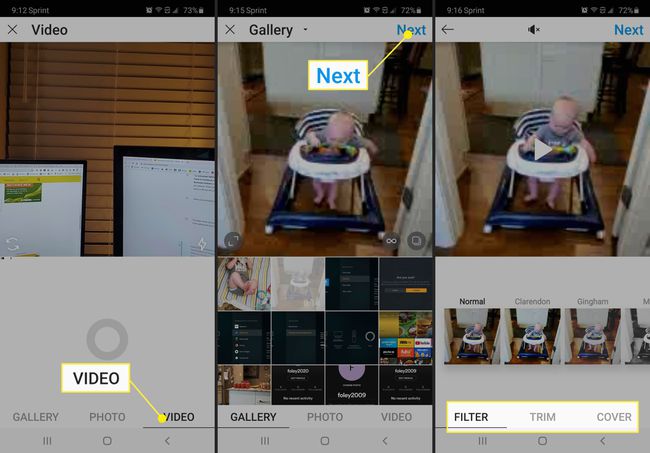
동영상의 사운드가 마음에 들지 않으면 음소거 페이지 중앙 상단의 아이콘. 마음이 바뀌어 사운드를 유지하기로 결정한 경우 다시 탭하여 사운드를 다시 켭니다.
비디오 조정이 끝나면 다음 텍스트를 추가하고, 사람을 태그하고, 위치를 게시물에 추가합니다.
-
게시물을 작성한 후 공유하다 팔로워와 공유할 수 있습니다.
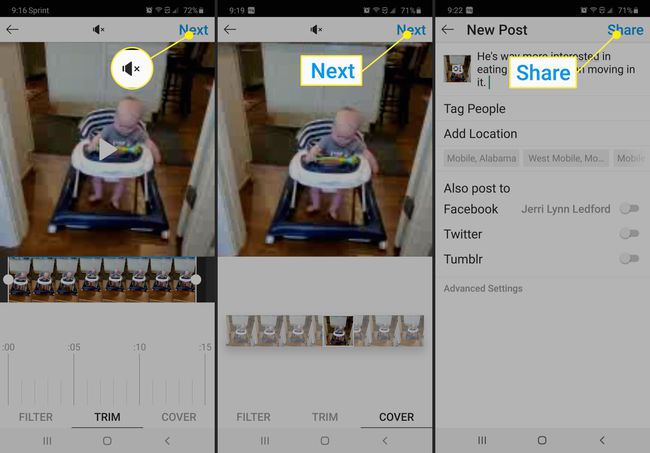
Instagram에서 게시물을 삭제하는 방법
NS 인스타그램 게시물 삭제, 세 개의 점 오른쪽 상단 모서리에 있는 삭제. 다른 사용자가 볼 수 없도록 게시물을 숨기려면 보관소 에게 Instagram 게시물 보관 대신에.
Instagram 게시물을 삭제하면 공개 보기에서 제거되고 최근 삭제된 항목 폴더로 이동하여 영구적으로 삭제될 때까지 30일 동안 유지됩니다. 그 기간 동안 다음으로 이동하여 삭제된 Instagram 사진을 복원할 수 있습니다. 설정 > 계정 > 최근 삭제됨.
